1.
Bestand - open nieuwe transparante afbeelding 700x500.
Zet in je materialenpalet de voorgrond kleur op #cbb1c6 en de achtergrond kleur
op #563850.
Maak van de voorgrond een verloop radiaal - met deze instelling.
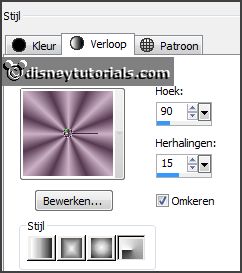
2.
Activeer gereedschap vlakvulling - vul de laag met het verloop.
Effecten - insteekfilters - VM Toolbox - Square Blur - met deze instelling -
klik OK.
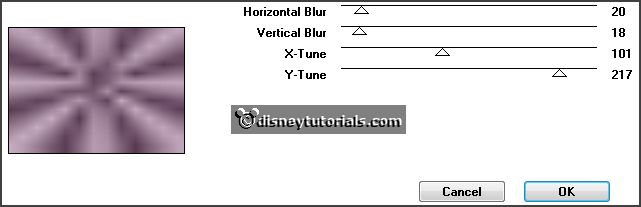
Effecten - Randeffecten - sterker accentueren.
3.
Afbeelding - randen toevoegen 25 pixels - symmetrisch - achtergrond kleur.
Activeer de toverstaf - met onderstaande instelling - selecteer de rand.

4.
Lagen - nieuwe rasterlaag.
Zet in je materialenpalet de voorgrond terug naar kleur.
Vul de selectie met de voorgrond kleur.
Effecten - insteekfilters VM - Experimental - Love and Hate - met deze instelling
- klik OK.
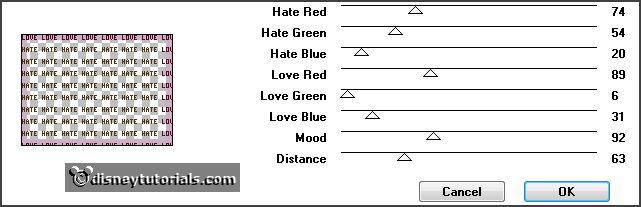
Effecten - 3D Effecten - Afschuining binnen - met deze instelling.
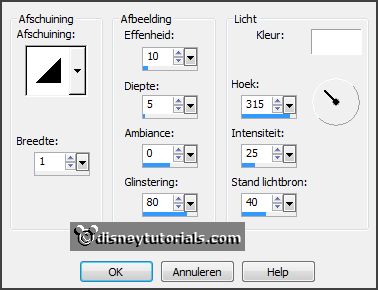
Selecties - niets selecteren.
5.
Activeer de onderste laag.
Lagen - dupliceren.
Afbeelding - vrij roteren - met deze instelling.
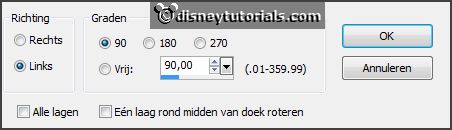
Effecten - Afbeeldingseffecten - naadloze herhaling - standaard instelling.
Effecten - insteekfilters - FM Tile Tools - Blend Emboss - met deze instelling -
klik Apply.
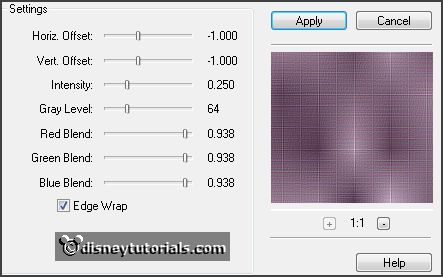
Lagen - samenvoegen - omlaag samenvoegen.
Zet de bovenste laag even op slot.
6.
Activeer gereedschap selecties - rechthoek - en maak een selectie - zoals
hieronder - de hele afbeelding.
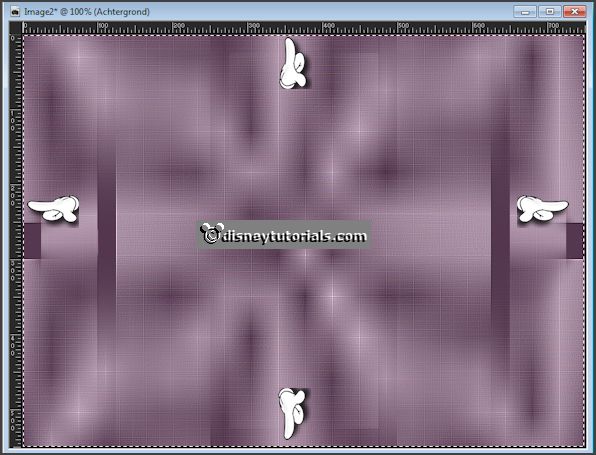
Afbeelding - bijsnijden tot selectie.
Activeer de bovenste laag.
Lagen - samenvoegen - omlaag samenvoegen.
7.
Selecties - alles selecteren.
Selecties - wijzigen - inkrimpen 25 pixels.
Bewerken - kopiŽren.
Selecties - niets selecteren.
8.
Afbeelding - randen toevoegen 50 pixels - symmetrisch - achtergrond kleur.
Activeer de toverstaf - instelling staat goed - selecteer de brede rand.
Bewerken - plakken in selectie.
Laag maken van selectie.
Effecten - insteekfilters - VM Experimental - Guess What?.... - met deze
instelling - klik OK.
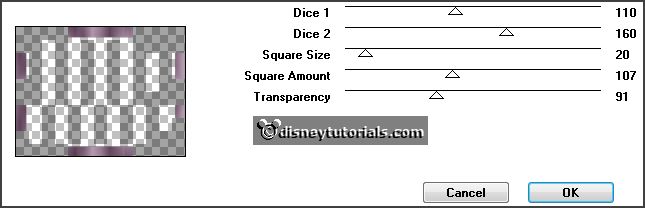
Effecten - insteekfilters - FM Tile Tools - Blend Emboss - instelling staat goed
- klik Apply.
Selecties - niets selecteren.
9.
Afbeelding - randen toevoegen 25 pixels - symmetrisch - voorgrond kleur.
Activeer de toverstaf - instelling staat goed - selecteer de rand.
Effecten - insteekfilters - VM Experimental - Love and Hate - instelling staat
goed klik OK.
Effecten - 3D Effecten - Afschuining binnen - instelling staat goed
Selecties - niets selecteren.
10.
Activeer gereedschap basisvormen - zoek Heartline3TBC - met deze instelling.

Trek een hart zo als hieronder - begin boven bij 600 en links vanaf boven 110.

Onderaan rechts staat dit: x600 y110.

Omzetten in rasterlaag.
Zet de onderste laag op slot.
11.
Klik met de toverstaf in het midden van het hart.
Selecties - wijzigen - uitbreiden 4 pixels.
Activeer het plaatje Montmartre-212991.
Aanpassen - kleurtoon en verzadiging - inkleuren - met deze instelling.
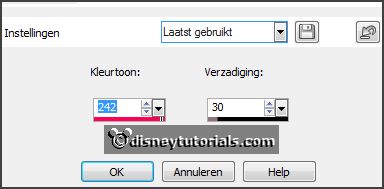
Bewerken - kopiŽren.
Lagen - nieuwe rasterlaag.
Bewerken - plakken in selectie.
Lagen - schikken - omlaag verplaatsen.
12.
Activeer de bovenste laag.
Lagen samenvoegen - omlaag samenvoegen.
Open de onderste laag weer.
Selecteer met de toverstaf de donkere rand van het hart.
Laag maken van selectie.
Selecties - niets selecteren.
13.
Activeer raster 2.
Selecteer met de toverstag de 2 lichte randen van het hart.
Effecten - insteekfilters - VM Experimental - Love and Hate - instelling staat
goed - klik OK.
Effecten - 3D Effecten - Afschuining binnen - met deze instelling.
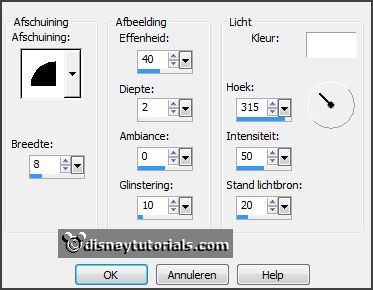
Selecties - niets selecteren.
Effecten - 3D Effecten - slagschaduw - met deze instelling.
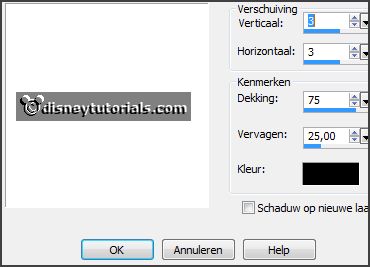
14.
Activeer de tube minnie26 - bewerken - kopiŽren.
Bewerken - plakken als nieuwe laag op de afbeelding.
Activeer gereedschap verplaatsen - zet de tube rechts onderaan - zie voorbeeld.
Effecten - 3D Effecten - slagschaduw - instelling staat goed.
15.
Activeer de word-art-Emmycityodlove - bewerken - kopiŽren.
Bewerken - plakken als nieuwe laag op de afbeelding.
Effecten - Afbeeldingseffecten - verschuiving - met deze instelling.
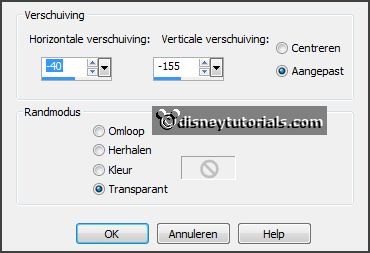
16.
Activeer de tube bloemcol - bewerken - kopiŽren.
Bewerken - plakken als nieuwe laag op de afbeelding.
Effecten - Afbeeldingseffecten - verschuiving - met deze instelling.
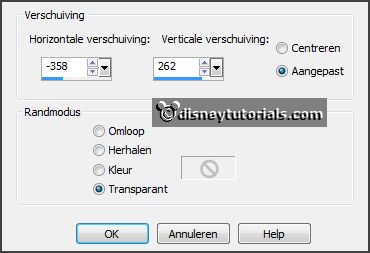
Lagen - dupliceren.
Plaats deze links onderaan - zie voorbeeld.
Lagen - samenvoegen - omlaag samenvoegen.
Effecten - 3D Effecten - slagschaduw - instelling staat goed.
17.
Lagen - nieuwe rasterlaag - zet je watermerk in de afbeelding.
Activeer de tot laag gemaakte selectie.
Effecten - insteekfilters - Penta.com - VTR2 - met deze instelling.
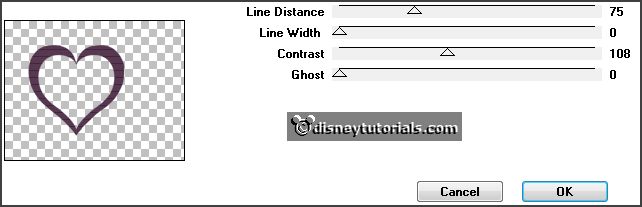
Bewerken - samengevoegd kopiŽren.
Open Animatie Shop - plakken als nieuwe animatie.
18.
Terug in PSP.
Klik 1 keer op ongedaan maken.
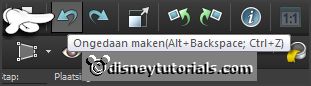
Herhaal het filter VTR2 - nu met Line Distance op 85.
Bewerken - samengevoegd kopiŽren.
In AS - plakken na actieve frame.
19.
Terug in PSP.
Klik 1 keer op ongedaan maken.
Herhaal het filter VTR2 - nu met Line Distance op 95.
Bewerken - samengevoegd kopiŽren.
In AS - plakken na actieve frame - zorg dat het laatste frame is geselecteerd.
Animatie - formaat van animatie wijzigen - met deze instelling.
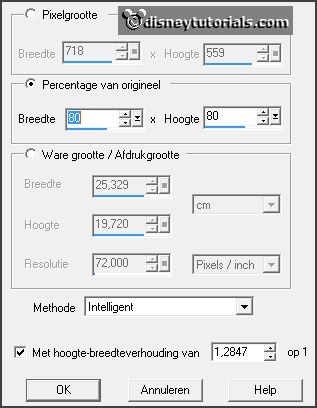
20.
Bestand - opslaan als - heef naam - klik 3 keer op volgende en dan op voltooien.
En klaar is de tag.
Ik hoop dat je het leuk vond deze les te doen.
groetjes Emmy
Dank je wel Nelly voor het
testen.
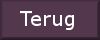
les geschreven
07-01-2014